Microsoft Teams ile Uzaktan Çalışma ve İpuçları
Microsoft Teams, modern iş dünyasında ekiplerin bir arada kalmasını, etkili iletişim kurmasını ve üretkenliğini korumasını sağlayan güçlü bir iş birliği platformudur. Uzaktan veya hibrit çalışmanın yaygınlaştığı günümüzde, ekiplerin koordineli bir şekilde çalışabilmesi için doğru araçlara ihtiyaç vardır. Teams; dosya paylaşımı, video konferanslar, ekip sohbetleri ve proje yönetimi gibi pek çok özelliği bir arada sunarak bu ihtiyacı fazlasıyla karşılar. Ancak bu platformdan maksimum verimi alabilmek için bazı en iyi uygulamaları ve stratejileri bilmek önemlidir.
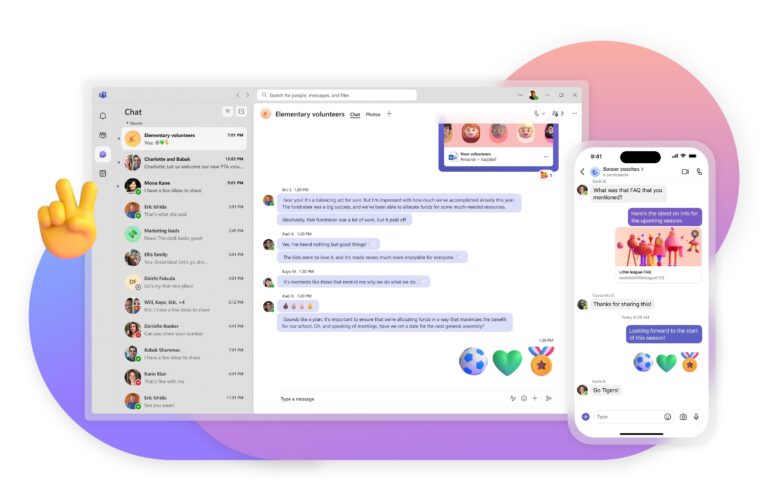
Microsoft Teams'i Etkili Kullanmak için İlk Adımlar
Microsoft Teams’in sunduğu özelliklerden tam anlamıyla faydalanmak için platformu doğru bir şekilde kurmak ve yapılandırmak çok önemli. İşte başlangıç için bazı adımlar:
Ekip ve Kanal Yapısını Planlayın: Her proje veya departman için ayrı ekipler oluşturun. Örneğin, pazarlama ekibi için bir ekip, ürün geliştirme için başka bir ekip kurabilirsiniz. Ekipler içinde ise konulara göre kanallar oluşturun (ör. “Kampanya Fikirleri”, “Raporlar”). Bu, iletişimi düzenli tutar ve bilgi kirliliğini önler.
Bildirim Ayarlarını Kişiselleştirin: Teams’in bildirim ayarlarını, yalnızca önemli mesajlar için uyarı alacak şekilde özelleştirin. Böylece gereksiz bildirimlerle dikkatiniz dağılmaz.
Entegrasyonları Keşfedin: Microsoft Teams, Trello, Asana, Power BI gibi birçok uygulamayla entegre olabilir. İhtiyacınız olan araçları Teams’e ekleyerek iş akışınızı hızlandırabilirsiniz.
Bu temel adımlar, Teams’in karmaşıklığını azaltır ve ekibinizin platformu daha hızlı benimsemesini sağlar.
Verimli Toplantılar için Microsoft Teams Özelliklerini Kullanma
Uzaktan çalışma denince akla ilk gelen şeylerden biri sanal toplantılar. Microsoft Teams, video konferanslarınızı daha verimli hale getirmek için güçlü özellikler sunuyor. İşte bu özellikleri nasıl kullanacağınıza dair ipuçları:
Toplantı Öncesi Hazırlık: Toplantı davetlerine gündem ekleyin ve gerekli belgeleri önceden paylaşın. Teams’in “Dosyalar” sekmesi, bu tür paylaşımlar için idealdir.
Canlı Altyazılar ve Toplantı Kayıtları: Uluslararası ekiplerle çalışıyorsanız, Teams’in canlı altyazı özelliği farklı dillerdeki katılımcılar için büyük kolaylık sağlar. Ayrıca toplantıları kaydederek, katılamayan ekip üyelerinin de içeriğe erişmesini sağlayabilirsiniz.
Breakout Rooms (Ara Odalar): Büyük toplantılarda küçük gruplar halinde tartışma yapmak için ara odaları kullanın. Bu özellik, beyin fırtınası oturumlarını daha etkili hale getirir.
Toplantı Sonrası Takip: Toplantıdan sonra notları ve aksiyon maddelerini Teams kanallarında paylaşın. Böylece herkes sorumluluklarını net bir şekilde görür.
Bu özellikler, toplantılarınızın daha organize ve sonuç odaklı olmasını sağlar.
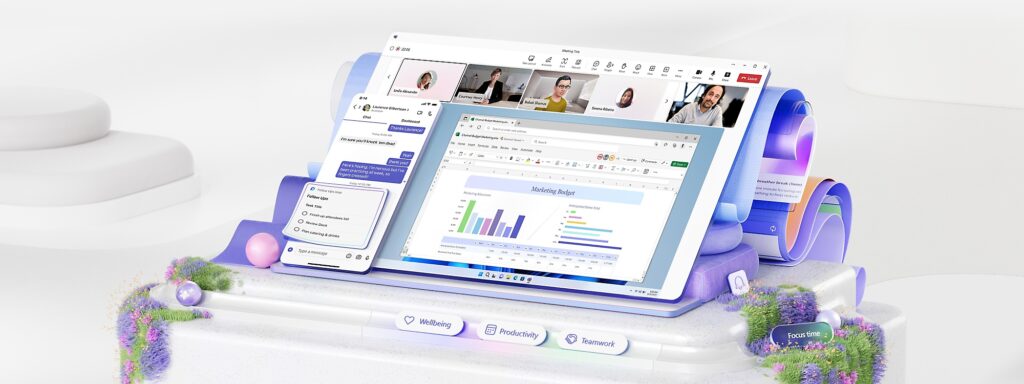
Ekip İletişimini Güçlendirmek için Microsoft Teams Kullanımı
Uzaktan çalışmada iletişim, ekibin başarısını doğrudan etkiler. Microsoft Teams, farklı iletişim ihtiyaçlarına hitap eden araçlar sunar:
Sohbet ve Grup Mesajlaşma: Hızlı sorular için birebir sohbeti, genel duyurular için ise kanal mesajlarını kullanın. Mesajlara emoji veya GIF ekleyerek iletişimi daha samimi hale getirebilirsiniz.
@Bahsetme Özelliği: Önemli bir konuda bir ekip üyesinin dikkatini çekmek için @bahsetme özelliğini kullanın. Örneğin, “@Ayşe, bu raporu kontrol edebilir misin?” gibi.
Durum Güncellemeleri: Teams’te durumunuzu “Müsait”, “Meşgul” veya “Çevrimdışı” olarak ayarlayarak ekibinize ne zaman ulaşılabilir olduğunuzu bildirin. Bu, gereksiz kesintileri azaltır.
Anket ve Formlar: Karar alma süreçlerini hızlandırmak için Teams’e entegre Microsoft Forms ile anketler oluşturun. Örneğin, bir toplantı saati belirlemek için ekip üyelerinin görüşlerini toplayabilirsiniz.
Bu yöntemler, ekibinizin iletişimini güçlendirir ve yanlış anlamaları en aza indirir.
Dosya Paylaşımı ve İş Birliğinde Microsoft Teams’in Gücü
Microsoft Teams, dosya paylaşımı ve ortak çalışma için merkezi bir platform sunar. İşte bu özellikleri en iyi şekilde kullanmanın yolları:
OneDrive ve SharePoint Entegrasyonu: Teams’e yüklenen dosyalar otomatik olarak OneDrive veya SharePoint’e kaydedilir. Bu, dosyalara her yerden erişmenizi sağlar.
Eşzamanlı Düzenleme: Word, Excel veya PowerPoint belgelerini Teams içinde eşzamanlı olarak düzenleyebilirsiniz. Bu, birden fazla kişinin aynı anda bir belge üzerinde çalışmasını kolaylaştırır.
Versiyon Kontrolü: Teams, dosya değişikliklerini takip eder ve eski sürümlere dönmenize olanak tanır. Böylece yanlışlıkla yapılan değişiklikler sorun olmaktan çıkar.
Dosya Organizasyonu: Dosyaları kanallara göre düzenleyin ve önemli belgeleri “Sabitlenmiş Öğeler” olarak işaretleyin. Bu, sık kullanılan dosyalara hızlı erişim sağlar.
Bu özellikler, dosya yönetimini kolaylaştırır ve iş birliğini daha akıcı hale getirir.
Güvenlik ve Veri Koruma Stratejileri
Uzaktan çalışırken veri güvenliği kritik bir öneme sahiptir. Microsoft Teams, güvenliği artırmak için çeşitli araçlar sunar:
Kimlik Doğrulama: Çok faktörlü kimlik doğrulama (MFA) ile hesabınızı koruyun. Bu, yetkisiz erişim riskini azaltır.
Misafir Erişimi Kontrolü: Dış paydaşlarla çalışırken misafir erişim ayarlarını dikkatle yapılandırın. Hangi dosyaların veya kanalların misafirlere açık olacağını belirleyin.
Veri Şifreleme: Teams, hem aktarım sırasında hem de depolama sırasında verilerinizi şifreler. Ancak, hassas bilgilerin paylaşımı için ek önlemler alın.
Eğitim ve Farkındalık: Ekibinizi phishing saldırıları ve diğer güvenlik tehditleri konusunda düzenli olarak eğitin.
Bu stratejiler, verilerinizin güvende kalmasını sağlar ve ekibinizin güvenle çalışmasına olanak tanır.
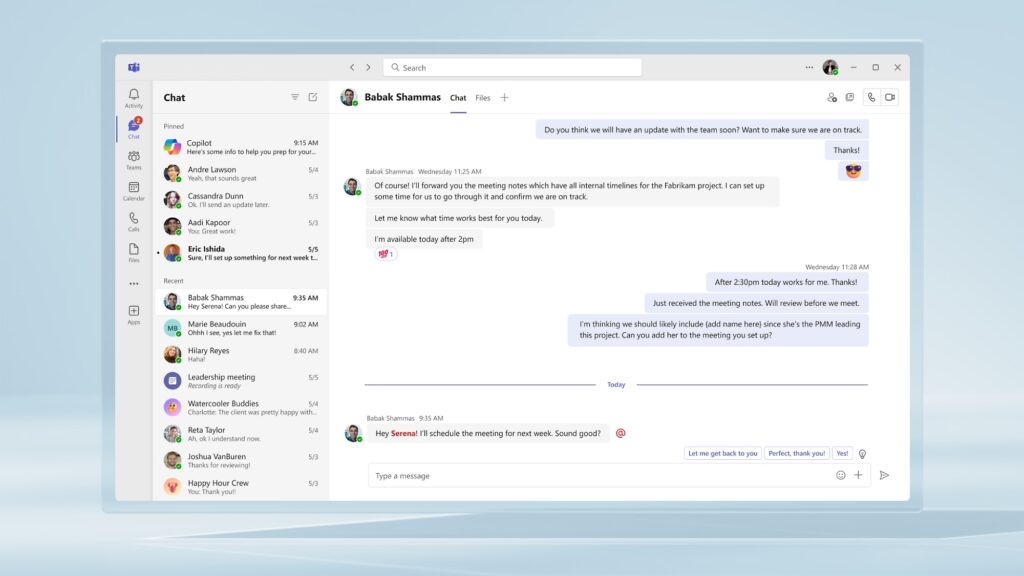
Microsoft Teams ile Verimliliği Artırmak için İpuçları
Microsoft Teams’in sunduğu araçları daha verimli kullanmak için şu ipuçlarını uygulayabilirsiniz:
Kısayollar ve Komutlar: Teams’in arama çubuğuna “/” yazarak hızlı komutlara erişebilirsiniz. Örneğin, “/meşgul” yazarak durumunuzu anında değiştirebilirsiniz.
Mobil Uygulama Kullanımı: Teams’in mobil uygulamasını kullanarak hareket halindeyken bile bağlantıda kalabilirsiniz. Toplantılara katılmak veya mesajlara yanıt vermek için idealdir.
Otomasyonlar: Microsoft Power Automate ile rutin görevleri otomatikleştirin. Örneğin, belirli bir kanala gelen mesajları otomatik olarak e-postaya yönlendirebilirsiniz.
Geri Bildirim Toplama: Ekip üyelerinden düzenli olarak Teams kullanımı hakkında geri bildirim alın. Bu, platformu daha iyi optimize etmenize yardımcı olur.
Bu ipuçları, Teams’i daha hızlı ve etkili bir şekilde kullanmanızı sağlar.
Sonuç
Microsoft Teams, uzaktan çalışmayı kolaylaştıran ve ekiplerin bir arada kalmasını sağlayan güçlü bir araçtır. Ancak bu platformdan maksimum verimi almak için doğru stratejileri uygulamak gerekiyor. Ekip yapısını iyi planlamak, toplantıları verimli hale getirmek, iletişimi güçlendirmek ve güvenlik önlemlerini almak, Teams’in sunduğu avantajları tam anlamıyla kullanmanızı sağlar.


